TeamSpeak, abgekürzt auch TS genannt, ist eine sogenannte VoIP-Kommunikationssoftware, mit der sich kleine und größere Gruppen online unterhalten können. Die virtuellen Orte, wo sich die Teams treffen, nennen sich TeamSpeak-Server. Besonders beliebt ist TS unter E-Sportlern. Die Teufel Gaming-Headsets CAGE und CAGE ONE wurden übrigens eigens für die Nutzung mit TeamSpeak zertifiziert. Wir zeigen dir im Blog, wie du TeamSpeak für deine Zwecke nutzen kannst.
Ein TeamSpeak-Server: Was ist das eigentlich?
TeamSpeak zeichnet ein hohes Datensicherheitsniveau aus und das ist dank ihrer Verschlüsselung und Spamfreiheit auch nachgewiesen. Vor allem in der Welt des Gamings kommt TeamSpeak zum Einsatz, da die Software nicht nur eine ausgezeichnete Sprachqualität bietet, sondern auch Gamepad- und Joystick-Hotkeys unterstützt. Kurz gesagt: Datenschutz, Kommunikation und Co. werden hier nicht nur orthografisch großgeschrieben.

Einen TeamSpeak-Server erstellen: So gehst du vor
Du möchtest einen eigenen TeamSpeak-Server nutzen, um dich mit anderen auszutauschen? In dem Fall findest du dich früher oder später an einer Weggabelung wieder, die dir zwei Pfade anbietet: Entweder du mietest einen Server gegen eine regelmäßige Gebühr oder du richtest dir einen eigenen ein. Wir zeigen dir, wie die zweite Option im Handumdrehen funktioniert.
Erfahre in unserer Schritt-für-Schritt-Anleitung, wie du einen TeamSpeak-Server einrichtest:
- Die passenden Downloads tätigen
Der erste Schritt auf dem Weg zum eigenen Server führt auf die Download-Seite von TeamSpeak. Falls du das Tool noch nicht besitzt, musst du von dort den richtigen Client herunterladen und diesen installieren. Im Anschluss suchst du die „Server“-Download-Seite auf wählst die passende Option für dein Betriebssystem aus: Windows, macOS, Linux oder FreeBSD. Wichtig: Es wird empfohlen, die 32-Bit- oder 64-Bit-Variante passend zum Betriebssystem herunterzuladen. Im Endeffekt nehmen sich die beiden jedoch nicht viel.
- Entpacken und installieren
Als Nächstes steht das Entpacken deines heruntergeladenen ZIP-Archivs auf der Agenda. Führe danach einen Doppelklick auf die Datei ts3server.exe aus, deren Abkürzung für TeamSpeak-3-Server steht. Falls bei den folgenden Installationsschritten eine Mitteilung auftaucht, die auf blockierte Features durch deine Firewall hinweist, dann achte darauf, „Zugriff zulassen“ auszuwählen. Ansonsten ist die gewünschte Serverkommunikation nämlich passé.
- Zugangsdaten nach Serverstart speichern
Nach der Installation folgt der Serverstart. Im neu erscheinenden Fenster werden dir die Zugangsdaten zu deinem Admin-Account und der Berechtigungsschlüssel angezeigt. Zur Sicherheit solltest du hiervon einen Screenshot erstellen bzw. die Informationen schriftlich festhalten, damit sie nicht verlorengehen. Aber keine Sorge: Im Notfall kannst du dein Passwort auch durch ein neues ersetzen. Wie das funktioniert, steht auf der Support-Seite von TeamSpeak.
- Starte den TeamSpeak-Client
Dein TeamSpeak-Server ist jetzt erreichbar und bleibt dies, solange du das Fenster geöffnet lässt. Starte nun den Client von TeamSpeak, wähle „Weiter ohne Login“ aus und lege einen Benutzernamen fest. Danach kannst du unter „Verbindungen“ die Option „Verbinden“ auswählen. Es wird im Anschluss um die Eingabe einer Server-IP-Adresse gebeten. Entweder tippst du hier die lokale IP „127.0.0.1“ oder die deines Gerätes im Heimnetzwerk ein.
- Erhebe dich zum Administrator
Erinnerst du dich an die Zugangsdaten aus Schritt 3, die du sicher verwahren solltest? Diese benötigst du jetzt, um eine Verbindung zu deinem TeamSpeak-Server herzustellen. Ist das erledigt, musst du nur noch deinen Berechtigungsschlüssel eingeben, damit du fortan als Administrator agieren kannst. Diese Position berechtigt dich dazu, bestimmte Anpassungen am Server vorzunehmen.
- Dein TeamSpeak-Server, deine Einstellungen
Du kannst jetzt deinen grundlegenden TeamSpeak-Server so gestalten, dass er deinen Vorstellungen entspricht. Unter „TeamSpeak]|[Server“ (Rechtsklick) lassen sich Channels erstellen, benennen und in ihrer Bestandsdauer festlegen. Vor allem Letzteres ist ein praktisches Feature: Temporäre Channels hören auf zu existieren, sobald niemand mehr darin ist. Semi-permanente Channels bleiben bis zum nächsten Server-Neustart erhalten. Und permanente Channels bestehen, bis sie gelöscht werden.
- Ports freigeben
Für eine gelungene TeamSpeak-Kommunikation ist es außerdem wichtig, diverse Ports in deiner Firewall freizugeben. Darunter fallen folgende:
Voice Port 9987 (UDP, eingehend): Der Port, über den die Kommunikation der Clients mit dem TeamSpeak-Server stattfindet. Seine Freigabe ist verpflichtend.
Serverlist Port 2010 (UDP, ausgehend): Sorgt dafür, dass dein Server in der Server-Auflistung zu finden ist.
Filetransfer Port 30033 (TCP, eingehend): Seine Freigabe ermöglicht den Upload und Download von Dateien.
Port 4144 (TCP, eingehend): Gib diesen frei, um den aktuellen Serverstatus sichtbar zu machen.
Accounting Server Port 443 oder 2008 (TCP, ausgehend): Muss freigegeben werden, wenn Lizenzdaten einer Überprüfung unterzogen werden sollen.
Serverquery Port 10011 (TCP, eingehend): Greife hierdurch auf das ServerQuery-Interface deines TeamSpeak-Servers zu. - TeamSpeak-Server mit anderen teilen
Nach der Port-Einrichtung und ggf. einem Neustart deines Servers ist dieser nun endlich einsatzbereit. Erstelle eine Einladungs-URL und gib diese an andere weiter, um deine Chat-Community aufzubauen. Du kannst auch deine aktuelle IP-Adresse übermitteln. Diese kann sich jedoch – je nach Router-Einstellung – täglich ändern. Das verspricht noch mehr Sicherheit als der Passwortwechsel der Hogwarts-Gemeinschaftsräume.
Verleihe deiner Stimme mehr Ausdruck mit dem richtigen Mikrofon
FAQ: Häufige Fragen zu Thema TeamSpeak-Server
Warum sollte ich einen TeamSpeak-Server einrichten?
Ein Argument ist die große Beliebtheit von TeamSpeak, die das Tool zu einer gut frequentierten Anlaufstelle erhebt. Besonders im professionellen Gaming-Sektor wie z. B. der Overwatch League. Aber auch Nicht-Gamer kommen auf ihre Kosten, denn am Ende des Tages steht der Austausch mit anderen im Fokus. Triff dich mit Freunden oder baue gar eine Community Gleichgesinnter auf. Ein Tipp am Rande: Mit einem Music-Bot sorgst du für eine musikalische Untermalung nach deinem Geschmack – sei es Metallicas „Black Album“ oder ein bunter Musical-Mix.
Ist es besser, einen TeamSpeak-Server zu hosten oder zu mieten?
Wer einen TeamSpeak-Server hosten möchte, kann dies auf zweierlei Arten: auf dem eigenen Computer oder in einem externen Rechenzentrum. Beides hat seine Vor- und Nachteile. So hast du bei der ersten Methode vollständig die Zügel in der Hand und musst keine zusätzlichen Mietkosten abdrücken. Dafür ist dein Server jedoch nur erreichbar, wenn dein PC auch angeschaltet ist. Entscheidest du dich hingegen, einen Server zu mieten, brauchst du dir darüber keine Gedanken zu machen. Dazu kommt die Garantie einer verlässlichen Internetverbindung, auf die schließlich niemand verzichten möchte. Fazit: Hosten oder mieten? Das entscheidet dein Bedarf.
Noch besserer TeamSpeak-Sound mit Teufel und Shure

▶ Teufel MASSIVE + Shure MV5C: Mit diesem Mikro-Kopfhörer-Bundle erhältst du zwei leistungsstarke Produkte auf einen Schlag. Genieße erstklassige Klang- und Stimmqualität mit HD-Kopfhörer und Tischmikrofon, die hervorragend zueinander passen.
▶ Headset fürs Gaming: Wer lieber auf das klassische Gamer-Setup zurückgreift, für den sind die Gaming-Headsets CAGE, CAGE ONE und ZOLA genau das Richtige. Beide liefern eindrucksvollen Sound für PC, Spielkonsole, Smartphone bzw. Tablet und sind offiziell von TeamSpeak zertifiziert.

Weitere Kopfhörer, die deine Ohren verwöhnen
Fazit: Erstelle einen TeamSpeak-Server, errichte eine Community
- Ein TeamSpeak-Server kann für diverse Betriebssysteme erstellt werden.
- Sicherheit und Soundqualität machen TeamSpeak zu einem weltweit populären Tool.
- Alternativ kannst du einen Streaming-Kanal auf Twitch oder einen Discord-Server erstellen.
Titelbild: Bereit gestellt von TeamSpeak







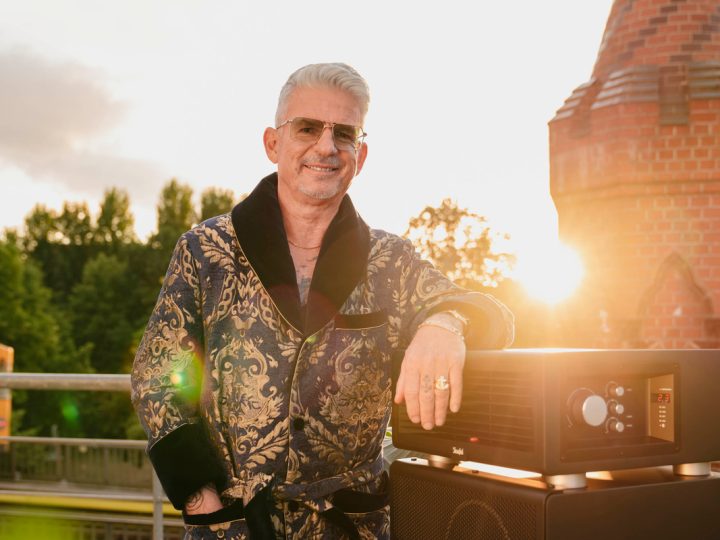


Hinweis: Die Kommentarfunktion steht Mo-Sa von 8 bis 21 Uhr zur Verfügung.